Configurer les paramètres de mise à niveau d'image DHCP (Dynamic Host Configuration Protocol) sur un commutateur professionnel Cisco
Objectif
La fonctionnalité de mise à niveau d'image DHCP (Dynamic Host Configuration Protocol) d'un commutateur peut être utilisée pour configurer un serveur DHCP afin de télécharger à la fois une nouvelle image et un nouveau fichier de configuration sur un ou plusieurs commutateurs d'un réseau. La mise à niveau simultanée de l’image et de la configuration de tous les commutateurs du réseau permet de s’assurer que chaque nouveau commutateur ajouté à un réseau est synchronisé avec le réseau.
La mise à niveau de l'image DHCP sur votre commutateur fonctionne de deux manières : Configuration automatique DHCP et mise à jour automatique de l'image. La configuration de ces fonctions peut être très utile pour gérer plusieurs commutateurs ou commutateurs empilés dans le réseau.
- Configuration automatique DHCP : processus par lequel le périphérique réseau reçoit son fichier de configuration d'un serveur Secure Copy Protocol (SCP) sur Secure Shell (SSH) ou Trivial File Transfer Protocol (TFTP) identifié par le serveur DHCP lorsqu'il a fourni ou renouvelé l'adresse IP sur ce périphérique. Cela fonctionne correctement uniquement lorsque le serveur DHCP est configuré pour attribuer l'adresse IP de l'hôte de manière dynamique. Par défaut, le commutateur est activé en tant que client DHCP lorsque la fonction de configuration automatique est activée.
- Mise à jour automatique de l'image DHCP : utilisée avec la configuration automatique DHCP, cette option vous permet de télécharger une configuration et une nouvelle image sur un ou plusieurs commutateurs du réseau. Si la mise à jour automatique de l'image est activée, l'image flash est téléchargée et mise à jour. Si la nouvelle configuration est téléchargée sur un commutateur qui possède déjà une configuration, la configuration téléchargée est ajoutée au fichier de configuration stocké sur le commutateur.
Cet article explique comment configurer la mise à niveau d'image DHCP sur votre commutateur Cisco Business de deux manières : Configuration automatique DHCP et mise à jour automatique de l'image.
Périphériques pertinents | Version du logiciel
- CBS250 (fiche technique) | 3.0.0.69 (Télécharger la dernière version)
- CBS350 (fiche technique) | 3.0.0.69 (Télécharger la dernière version)
- CBS350-2X (fiche technique) | 3.0.0.69 (Télécharger la dernière version)
- CBS350-4X (fiche technique) | 3.0.0.69 (Télécharger la dernière version)
Configurer la mise à niveau d'image DHCP sur un commutateur
Important : Avant de démarrer la configuration, un serveur DHCP actif doit être configuré sur le réseau avec les emplacements et les noms du fichier de configuration et de l'image du micrologiciel de vos périphériques. Par défaut, les périphériques du réseau sont configurés en tant que clients DHCP. Lorsque le serveur DHCP attribue leurs adresses IP aux périphériques, ceux-ci reçoivent également des informations sur le fichier de configuration et l'image du micrologiciel.
Assurez-vous que votre serveur TFTP ou SCP est configuré. Si le fichier de configuration et/ou l'image du micrologiciel sont différents de ceux actuellement utilisés sur le périphérique, le périphérique se redémarre après avoir téléchargé le fichier et/ou l'image. Placez un fichier de configuration dans le répertoire de travail. Ce fichier peut être créé en copiant un fichier de configuration à partir d'un périphérique. Lorsque le périphérique est démarré, il s'agit du fichier de configuration en cours.
Configurer les paramètres de configuration automatique DHCP
La configuration automatique DHCP télécharge un fichier de configuration vers un ou plusieurs commutateurs de votre réseau à partir d'un serveur DHCP. Le fichier de configuration téléchargé devient la configuration en cours du commutateur. Il ne remplace pas la configuration de démarrage enregistrée dans la mémoire Flash, tant que vous ne rechargez pas le commutateur.
Étape 1. Connectez-vous à l'utilitaire Web, puis choisissez Administration > File Management > DHCP Auto Configuration/Image Update.
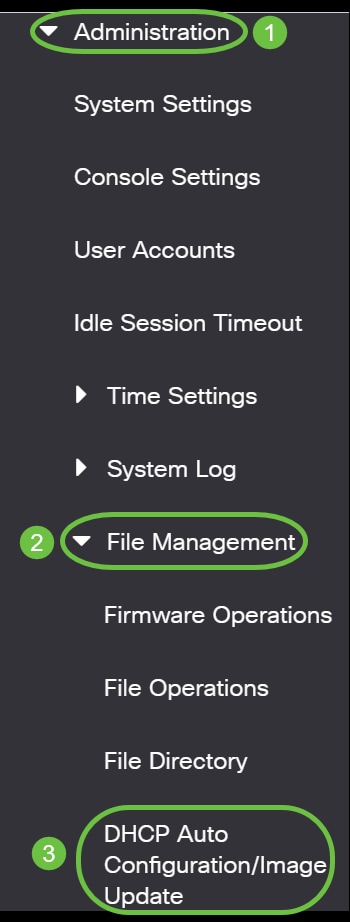
Note: Pour les gammes Cisco Business 250 et 350, passez en mode Avancé en sélectionnant Avancé dans la liste déroulante.
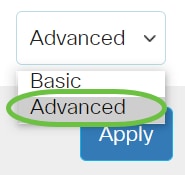
Étape 2. Assurez-vous que la case Auto Configuration Via DHCP Enable est cochée.
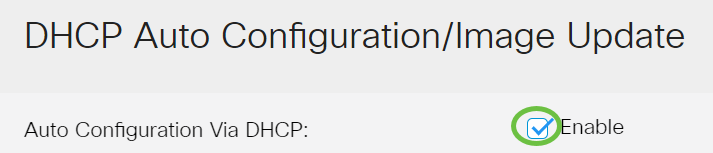
Note: Configuration automatique via DHCP est activée par défaut.
Étape 3. Sélectionnez une option dans la zone Download Protocol. Les fichiers de configuration et les images du micrologiciel peuvent être téléchargés depuis un serveur TFTP ou SCP.

Les options disponibles sont les suivantes :
- Auto by File Extension (Extension automatique par fichier) : si cette option est sélectionnée, une extension de fichier définie par l'utilisateur indique que les fichiers portant l'extension spécifique sont téléchargés à l'aide de SCP sur SSH, tandis que les fichiers portant d'autres extensions sont téléchargés à l'aide de TFTP. Par exemple, si l'extension de fichier spécifiée est .xyz, tous les fichiers avec l'extension .xyz sont téléchargés à l'aide de SCP et les fichiers avec les autres extensions sont téléchargés à l'aide de TFTP. L'extension par défaut est .scp et cette option est choisie par défaut.
- TFTP uniquement : le téléchargement est effectué via TFTP, quelle que soit l'extension du fichier de configuration.
- SCP uniquement : le téléchargement est effectué via SCP (sur SSH), quelle que soit l'extension du fichier de configuration.
Note: Dans cet exemple, TFTP Only est sélectionné.
Configurer la mise à jour automatique de l'image DHCP
Le téléchargement automatique de l'image s'effectue à l'aide d'un fichier d'image indirect. Le fichier image indirect est un fichier texte qui contient le chemin d'accès au fichier image réel (par exemple : Root\xx01-41022.ros) qui est chargé sur un serveur TFTP ou SCP. Le périphérique compare le nom de fichier de l'image flash demandée à l'image stockée en mémoire flash. Si les noms de fichiers sont différents, le périphérique télécharge la nouvelle image à partir d'un serveur TFTP ou SCP, écrit l'image téléchargée dans la mémoire flash, puis recharge le périphérique ou la pile.
Important : Assurez-vous que le serveur DHCP est configuré avec les options suivantes :
- DHCPv4 - Option 125 (nom de fichier indirect)
- DHCPv6 - Options 60 (nom du fichier de configuration et nom du fichier image indirect, séparés par une virgule)
Étape 4. Assurez-vous que la case Mise à jour automatique de l'image via DHCP Enable est cochée.
Note: Cette fonction est activée par défaut.

Étape 5. Sélectionnez une option dans la zone Download Protocol.

Les options disponibles sont les suivantes :
- Auto by File Extension (Extension automatique par fichier) : si cette option est sélectionnée, une extension de fichier définie par l'utilisateur indique que les fichiers portant l'extension spécifique sont téléchargés à l'aide de SCP sur SSH, tandis que les fichiers portant d'autres extensions sont téléchargés à l'aide de TFTP. Par exemple, si l'extension de fichier spécifiée est .xyz, tous les fichiers avec l'extension .xyz sont téléchargés à l'aide de SCP et les fichiers avec les autres extensions sont téléchargés à l'aide de TFTP. L'extension par défaut est .scp.
- TFTP uniquement : le téléchargement est effectué via TFTP, quelle que soit l'extension du fichier de configuration.
- SCP uniquement : le téléchargement est effectué via SCP (via SSH), quelle que soit l'extension du fichier de configuration.
Note: Dans cet exemple, TFTP Only est sélectionné.
Configuration des paramètres SSH pour SCP
SCP est basé sur SSH. La fonction d'authentification du serveur SSH distant est désactivée par défaut et le commutateur accepte tous les serveurs SSH distants. Vous pouvez activer l'authentification du serveur SSH distant afin que seuls les serveurs trouvés dans la liste des serveurs approuvés puissent être utilisés.
Note: La configuration des paramètres SSH pour SCP ne s'applique que si les protocoles de téléchargement sélectionnés aux étapes 3 et 5 impliquent SCP. Si TFTP Only est sélectionné, passez à l'étape 8.
Étape 6. (Facultatif) Dans la zone SSH Settings For SCP de la page DHCP Auto Configuration/Image Update, cliquez sur Disabled pour activer et configurer la fonction Remote SSH Server Authentication du commutateur.
Note: Pour savoir comment configurer cette fonctionnalité, cliquez ici pour obtenir des instructions.
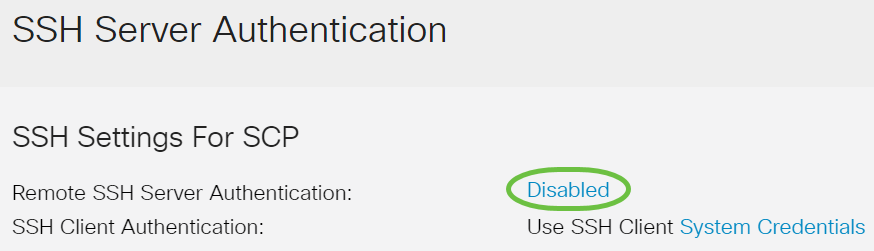
Étape 7. (Facultatif) Cliquez sur Informations d'identification du système pour configurer la fonction d'authentification du client SSH du commutateur.
Note: Pour savoir comment configurer cette fonctionnalité, cliquez ici pour obtenir des instructions.
Configurer les paramètres du serveur de sauvegarde
Étape 8. Dans la zone Backup Server Definition, indiquez si vous voulez spécifier le serveur TFTP par adresse IP ou par nom de domaine.
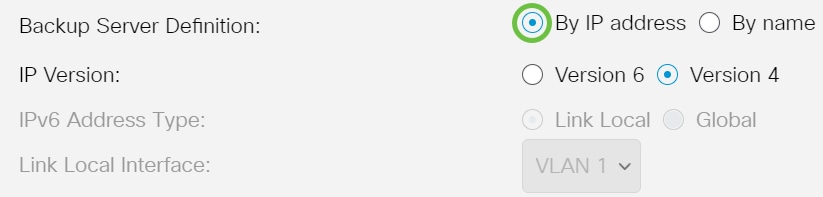
Les options sont les suivantes :
- Par adresse IP : le serveur de sauvegarde est identifié par son adresse IP.
- Par nom : le serveur de sauvegarde est identifié par son nom.
Note: Dans cet exemple, l'option Par adresse IP est sélectionnée. Si Par nom est sélectionné, passez à l'étape 12.
Étape 9. (Facultatif) Si le serveur TFTP est identifié par une adresse IP, sélectionnez une version IP.
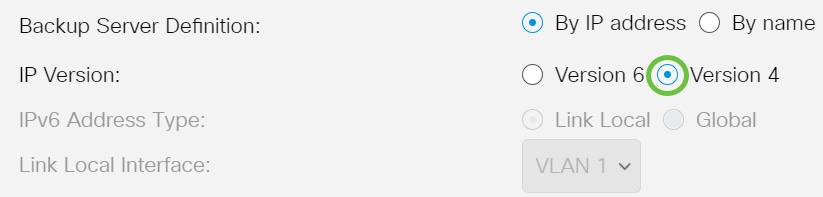
Les options sont les suivantes :
- Version 6 : type d'adresse IPv6.
- Version 4 : type d'adresse IPv4.
Note: Dans cet exemple, IPv4 est choisi. Si cette version est sélectionnée, passez à l'étape 12.
Étape 10. (Facultatif) Si le type d'adresse IPv6 est sélectionné, cliquez sur le type d'adresse IPv6 souhaité.

- Link Local : l'adresse IPv6 identifie de manière unique les hôtes sur une liaison réseau unique. Une adresse link-local a un préfixe FE80, n'est pas routable et ne peut être utilisée que pour la communication sur le réseau local. Une seule adresse link-local est prise en charge. Si une adresse link-local existe sur l'interface, cette entrée remplace l'adresse dans la configuration.
- Global : l'adresse IPv6 est une monodiffusion globale visible et accessible à partir d'autres réseaux.
Note: Si Global est sélectionné, passez à l'étape 12.
Étape 11. (Facultatif) Si le type d'adresse IPv6 locale de liaison est sélectionné, sélectionnez l'interface locale de liaison dans la liste déroulante Interface locale de liaison.
Étape 12. Entrez l'adresse IP ou le nom de domaine du serveur de sauvegarde dans le champ Backup Server IP Address/Name. Si aucun nom de fichier de configuration n'est spécifié dans le message DHCP, le commutateur télécharge le fichier de configuration de sauvegarde à partir du serveur de sauvegarde.
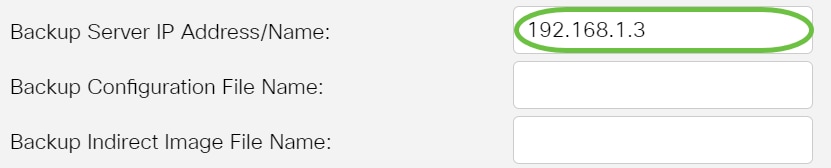
Note: Dans cet exemple, l'adresse IP du serveur utilisée est 192.168.1.3, qui est une adresse IPv4. Si vous avez choisi la version 6 à l'étape 9, saisissez plutôt l'adresse IPv6.
Étape 13. Dans le champ Nom du fichier de configuration de sauvegarde, saisissez le chemin d'accès complet et le nom du fichier de configuration sur le serveur de sauvegarde à utiliser si aucun nom de fichier de configuration n'est spécifié dans le message DHCP.
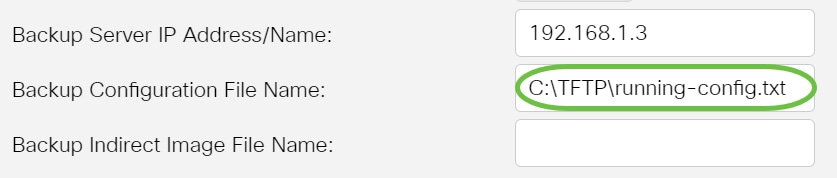
Note: Dans cet exemple, le nom du fichier de configuration utilisé est running-config.txt, qui se trouve à l'adresse C:\TFTP folder of the TFTP server.
Étape 14. Entrez le nom de fichier d'image indirecte à utiliser dans le champ Backup Indirect Image File Name. Il s'agit d'un fichier qui contient le chemin d'accès à l'image. Voici un exemple de nom de fichier d'image indirecte : indirect-cisco.scp Ce fichier contient le chemin et le nom de l'image du micrologiciel.
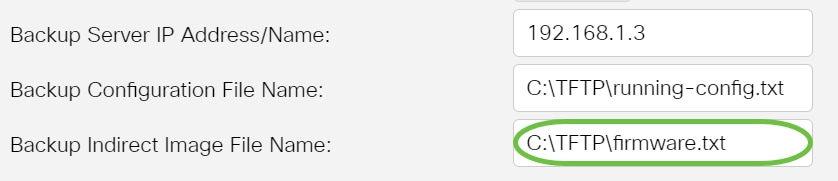
Note: Dans cet exemple, le nom de fichier d'image indirecte utilisé est firmware.txt qui se trouve à l'adresse C:\TFTP folder of the TFTP server.
- Last Auto Configuration / Image Server IP Address : affiche l'adresse IP ou le nom de domaine du serveur actuellement utilisé.
- Last Auto Configuration File Name : affiche le nom du fichier de configuration situé sur le serveur actuellement utilisé.
Étape 15. Cliquez sur Apply pour enregistrer les modifications apportées au fichier de configuration en cours.

Étape 16. (Facultatif) Cliquez sur le bouton Enregistrer dans la partie supérieure de la page pour enregistrer les modifications apportées au fichier de configuration initiale.

Vous devez maintenant configurer les paramètres de mise à niveau de l'image DHCP sur votre commutateur Cisco Business via DHCP Auto Configuration et Image Auto Update.
Vous recherchez d'autres articles sur votre commutateur CBS250 ou CBS350 ? Consultez les liens ci-dessous pour en savoir plus!
Historique de révision
| Révision | Date de publication | Commentaires |
|---|---|---|
1.0 |
06-Jan-2021 |
Première publication |
Contacter Cisco
- Ouvrir un dossier d’assistance

- (Un contrat de service de Cisco est requis)
 Commentaires
Commentaires